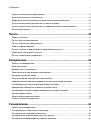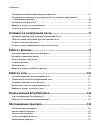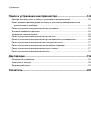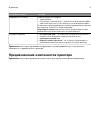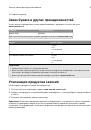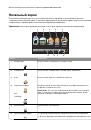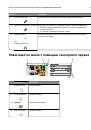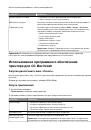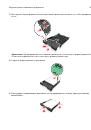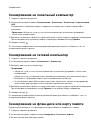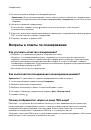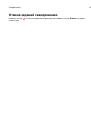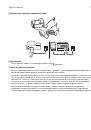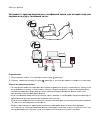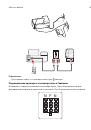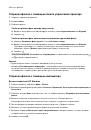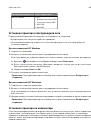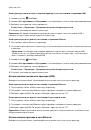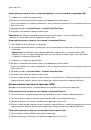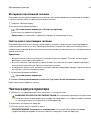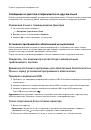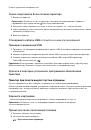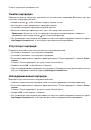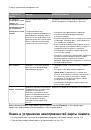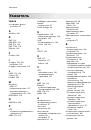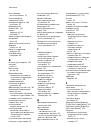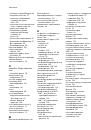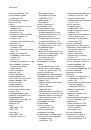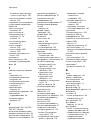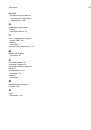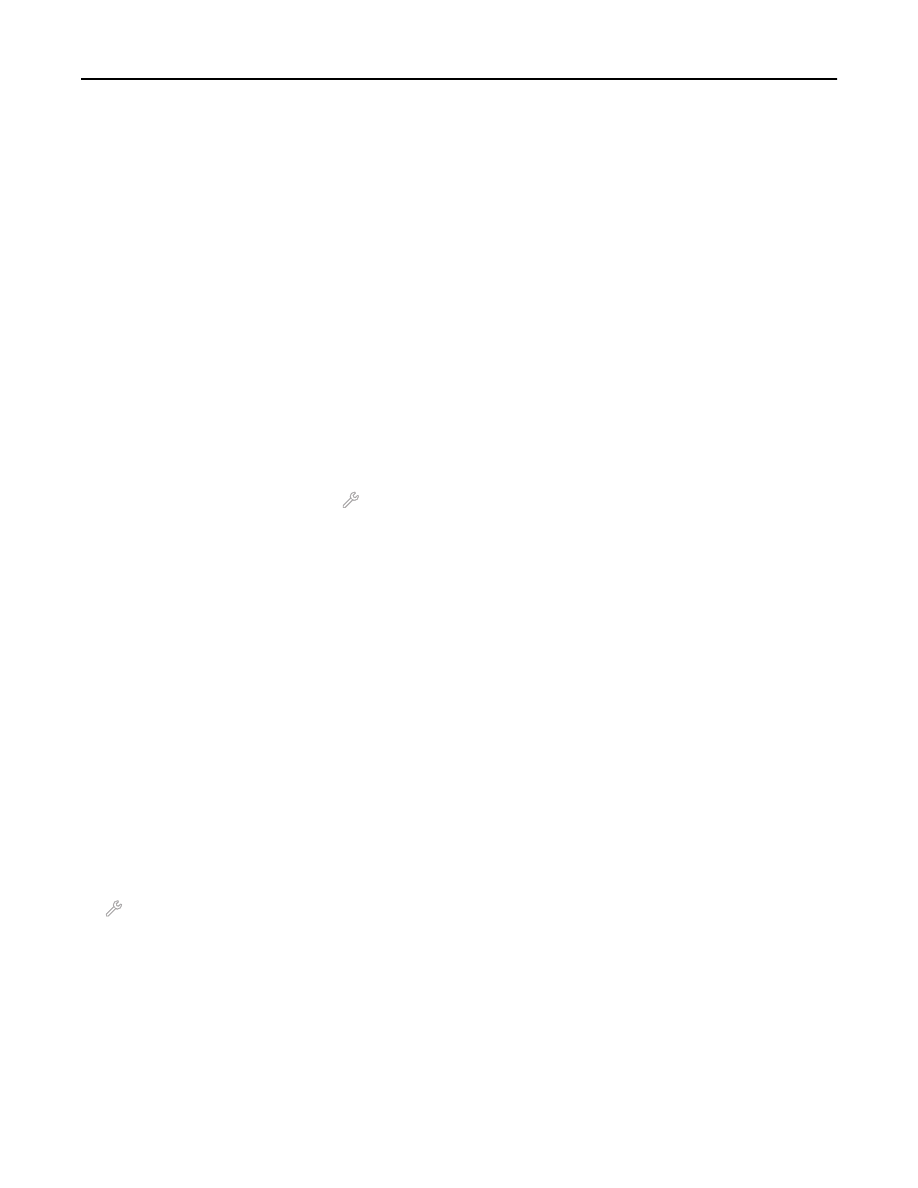
•
Проверка подлинности
— выберите тип проверки подлинности для учетной записи
электронной почты. Если выбрать значение «Нет», то имя пользователя и пароль не нужно не
будет вводить. За дополнительными сведениями обращайтесь к поставщику услуг
электронной почты или к представителю службы поддержки.
Примечание.
Экран проверки подлинности может не отображаться в зависимости от
адреса электронной почты, введенного при настройке электронной почты.
•
Имя отправителя
— введите свое имя.
•
Имя пользователя
— введите свой адрес электронной почты.
•
Пароль
— введите пароль для учетной записи электронной почты.
•
Домен
— введите домен учетной записи электронной почты.
Примечание.
Этот параметр отображается, только если для параметра «Проверка
подлинности» выбрано значение NTLM. За дополнительными сведениями обращайтесь к
поставщику услуг электронной почты или к представителю службы поддержки.
3
Чтобы проверить правильность настроек сервера SMTP, нажмите
Проверка настроек SMTP
.
Если требуется изменить параметры электронной почты
1
На начальном экране нажмите
>
Настройка электронной почты
.
2
Нажмите на каждый элемент, а затем введите необходимые данные. Если необходимо, нажмите
OK
или
Принять
, чтобы сохранить каждый элемент.
•
Адрес электронной почты отправителя
— введите свой адрес электронной почты.
•
Передать мне копию
— нажмите
Да
, чтобы отправлять на свой адрес копию каждого
сообщения электронной почты, отправляемого с принтера.
•
Строка темы
— введите тему сообщения электронной почты по умолчанию.
•
Сообщение
— введите сообщение электронной почты по умолчанию.
Создание списка контактов для электронной
почты
Создание списка контактов для электронной почты с помощью
панели управления принтера
1
На начальном экране перейдите в раздел:
>
Адресная книга
2
Добавьте контакт или группу адресов электронной почты.
•
Чтобы добавить контакт, выполните следующие действия.
а
Коснитесь
Добавить контакт
>
Добавить имя контакта
.
б
Введите имя контакта, а затем коснитесь
OK
>
Добавить адрес электронной почты
.
в
Введите адрес электронной почты контакта, а затем нажмите
OK
>
Принять
.
г
Если требуется добавить еще одну запись, повторите действия с a по c. Можно ввести не
более 89 контактов.
Отправка по электронной почте
71